win10下office超链接失效的解决办法
发布时间:2018-04-03 17:32:53 浏览数: 小编:jiwei
在进行office文档编辑时我们经常要用到超链接,但是最近有win10用户反馈,自己的office超链接点击失效了,这是怎么回事?接下来小编就给大家分享win10下office超链接失效的解决办法。
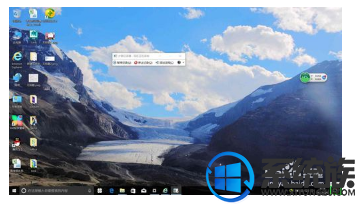
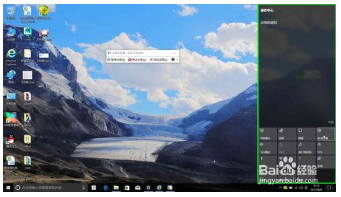
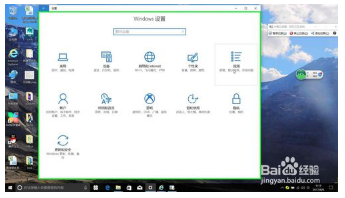
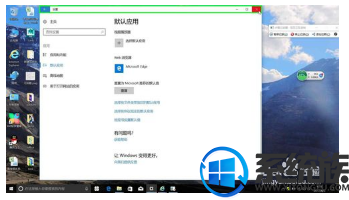
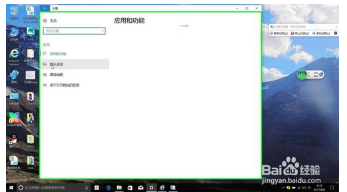
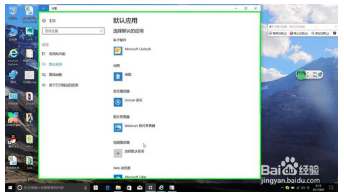
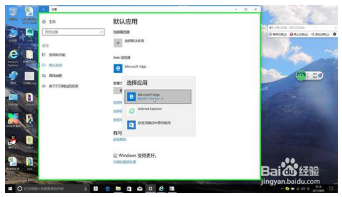
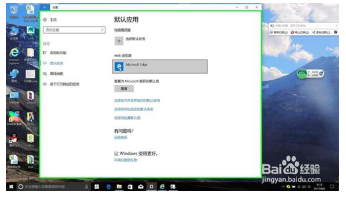
进入widows设置。在"操作中心"上左键单击。
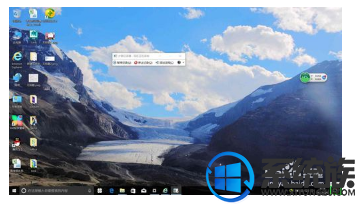
单击应用。"所有设置 (按钮)"上左键单击所有(在"操作中心"中),再点击应用按钮。
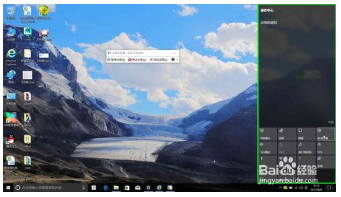
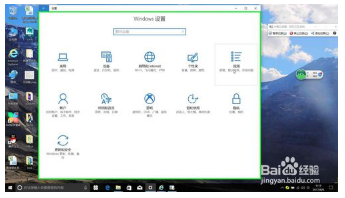
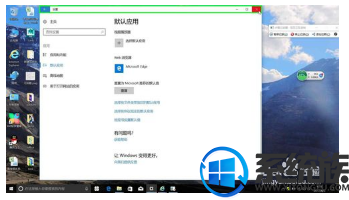
找到并点击默认应用选项卡(如图这个设置窗口的左边位置)。
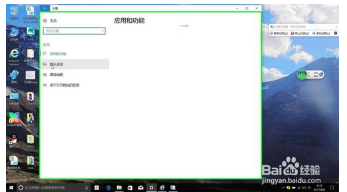
向下滑动,鼠标滚轮向下滚动,找到web浏览器这一个选项。
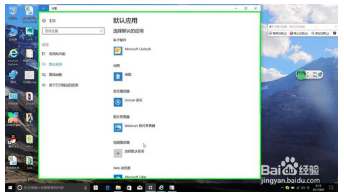
将web浏览器改为Windows10推荐的浏览器(一般这种情况的出现都是将ie浏览器设为了默认浏览器)
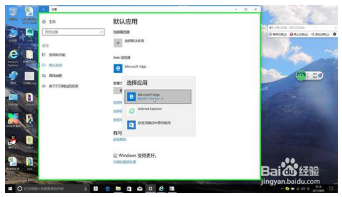
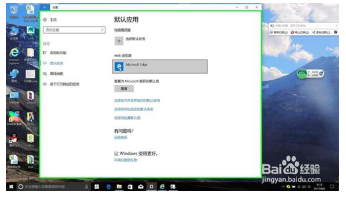
重启office验证效果。这是超链接就可以正常打开了。。
以上就是win10下office超链接失效的解决办法了,希望小编的教程能帮你解决问题。



















